Večnamenska naprava Xerox WorkCentre 5021 deluje hkrati kot kopirni stroj, optični bralnik in tiskalnik, vendar bodo vse te možnosti pravilno delovale, če jih združite z računalnikom, le če so v operacijskem sistemu nameščeni gonilniki. S to nalogo se lahko spoprimete na različne načine, pri čemer izberete tistega, ki vam ustreza. Vsak od njih bo privedel do enakega rezultata, vendar bo akcijski načrt drugačen, zato je vredno biti pozoren na vse metode in šele nato določiti optimalni.
Prenesite gonilnike za večnamensko napravo Xerox WorkCentre 5021
Kot del današnjega članka želimo pomagati začetnikom in naprednim uporabnikom pri postopku prenosa gonilnikov za Xerox WorkCentre 5021. Takoj obvestite, da metodo preskočimo s priloženim diskom. Če želite, ga lahko poiščete, vstavite v pogon, počakate, da se prikaže namestitveni program, in po programskih navodilih, prikazanih na zaslonu, dodate programsko opremo, nato pa bomo prešli naravnost na druge možnosti.
1. način: Stran s podporo za večnamensko napravo
Skoraj vsak uporabnik ve, da so na uradnem spletnem mestu katerega koli proizvajalca komponent in zunanjih naprav ločene strani za podporo, kjer ni samo dokumentacija izdelka, temveč tudi datoteke, potrebne za prenos, vključno z gonilniki. Glavna naloga je najti potrebne datoteke in jih prenesti. V primeru Xeroxa se to zgodi v samo nekaj kliki.
Pojdite na uradno spletno stran Xerox
- Sledite zgornji povezavi, da pridete na glavno stran spletnega mesta. Tam se spustite malo navzdol in izberite razdelek "Podpora in gonilniki".
- Skozi točke najdete zahtevani model Brskajte po vrsti izdelkavendar bo dolgo. Svetujemo vam, da v iskalno vrstico preprosto vnesete ime Xerox WorkCentre 5021 in kliknete na Enter.
- Zdaj pa poglejte rezultate. Tam vas zanima vrstica z vsebino "Gonilniki in prenosi".
- Na strani izdelka preverite, ali je bil operacijski sistem samodejno zaznan. Če se to ni zgodilo, navedite pravilno možnost tako, da razširite ustrezen seznam. Privzeti jezik pustite v angleščini, saj ruščine preprosto ni.
- Nato si oglejte seznam prikazanih gonilnikov. Kot vidite, bo treba programsko opremo tiskalnika in optičnega bralnika naložiti ločeno. To storite s klikom na vrstico, ki jo je mogoče klikniti.
- Nato potrdite licenčno pogodbo s klikom na gumb "Sprejmi".
- Počakajte, da se arhiv konča s prenosom, in ga nato odprite.
- Datoteke, ki se tam nahajajo, jih lahko samodejno namestite ali jih preprosto premaknete v koren sistemskega imenika z gonilniki.
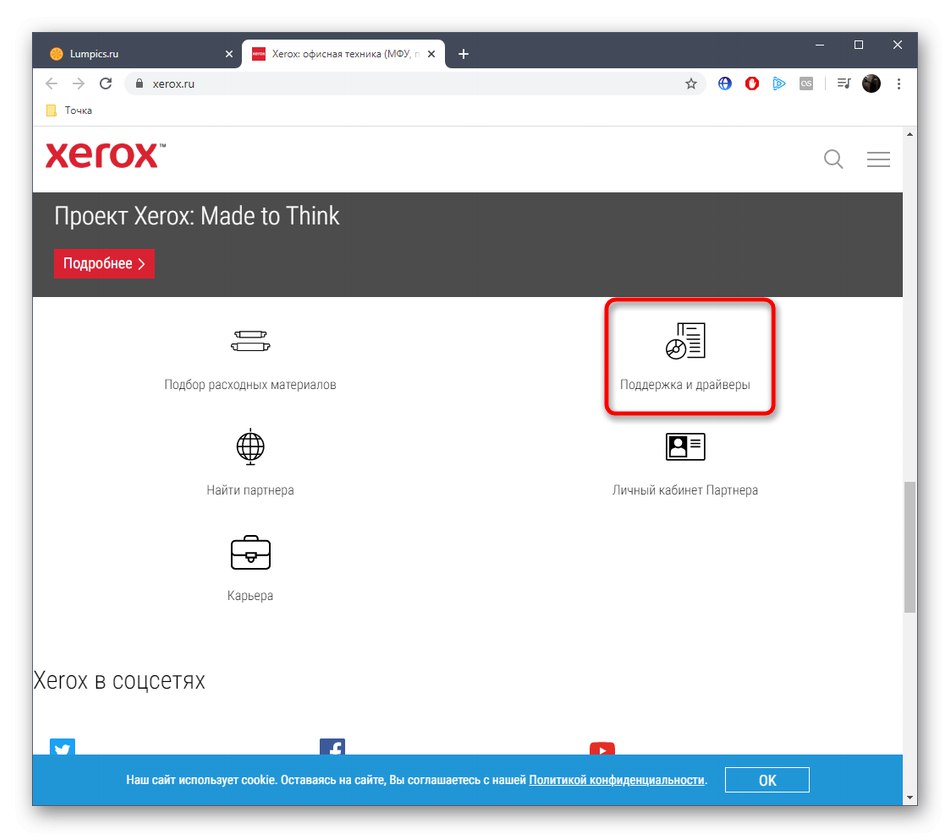
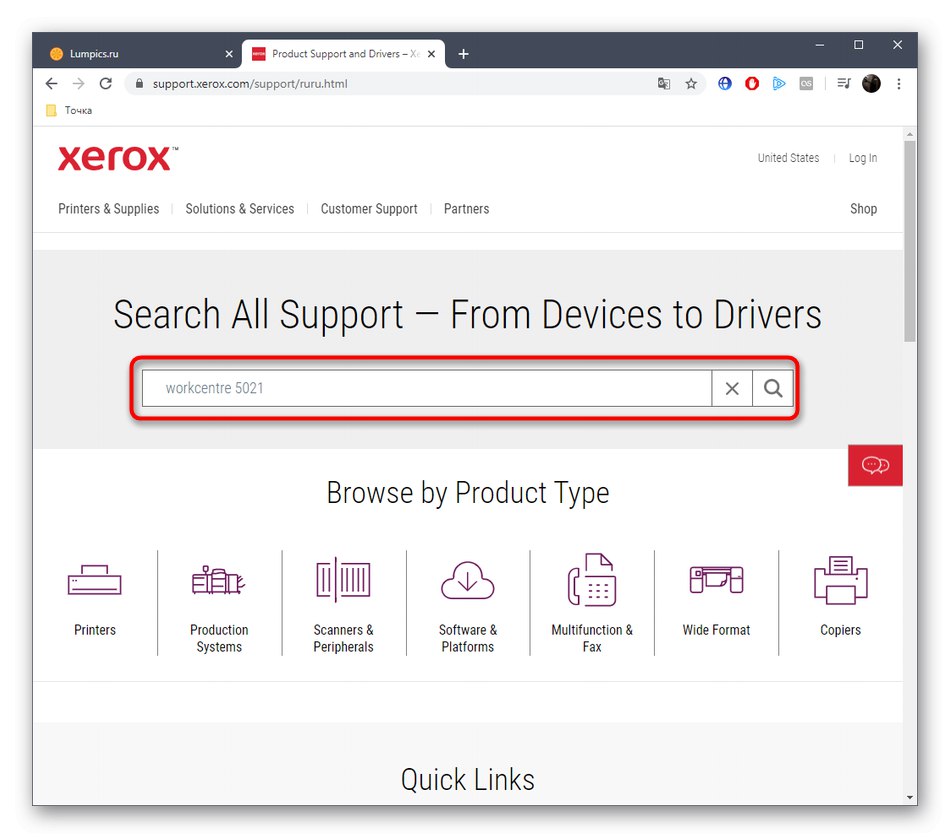
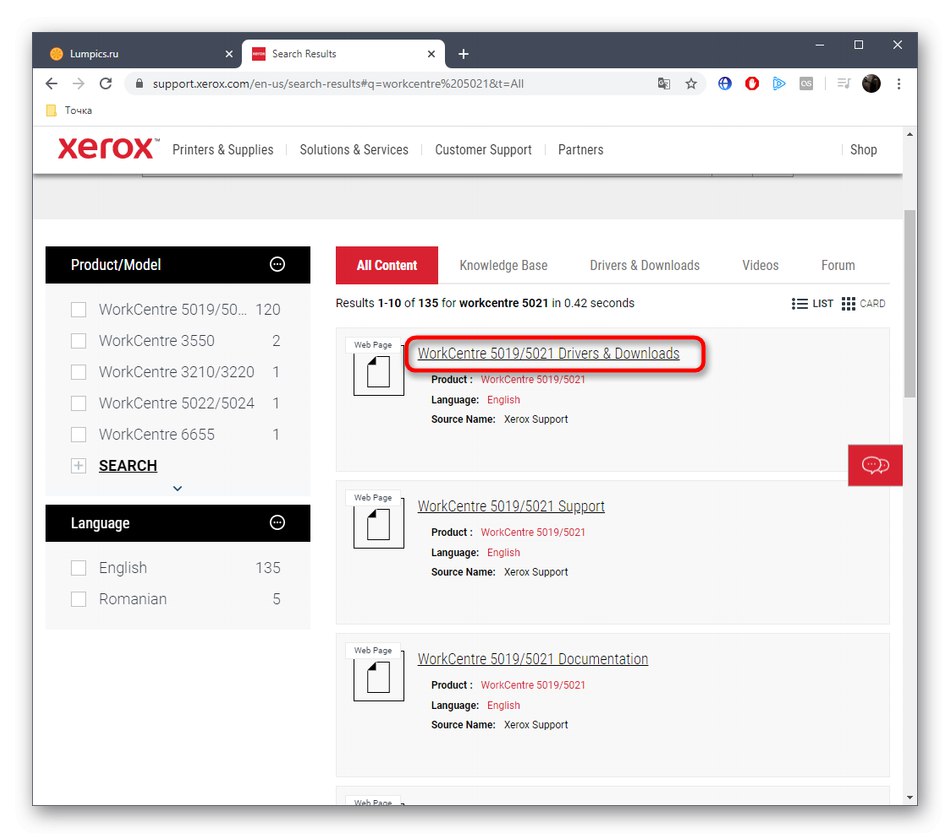
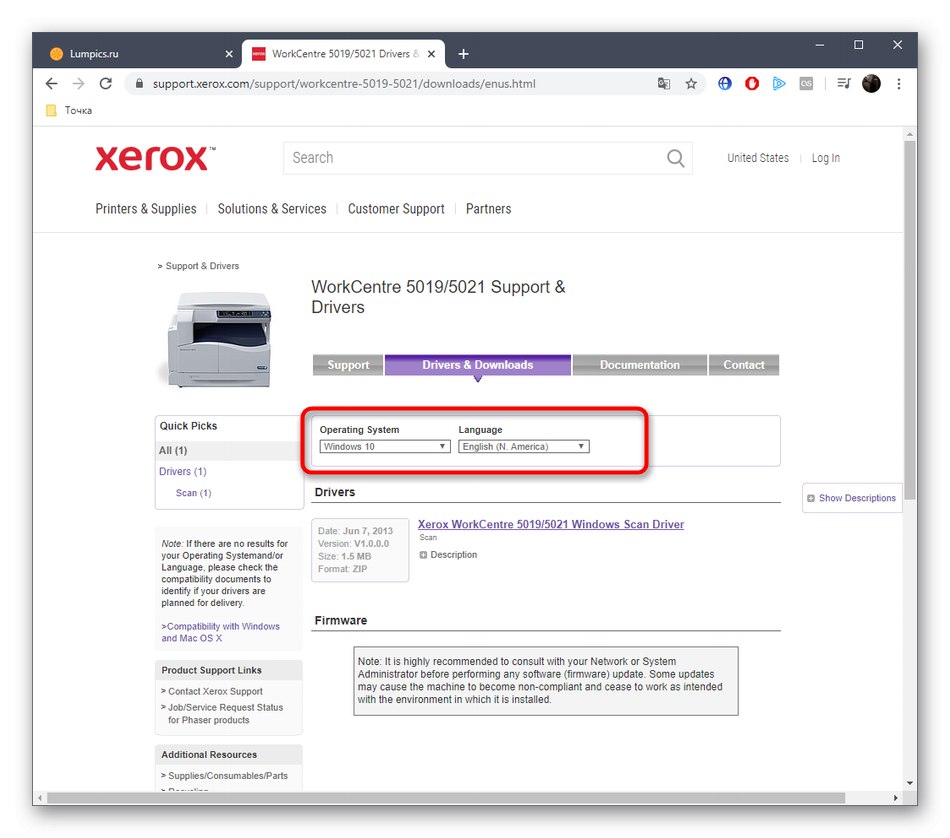
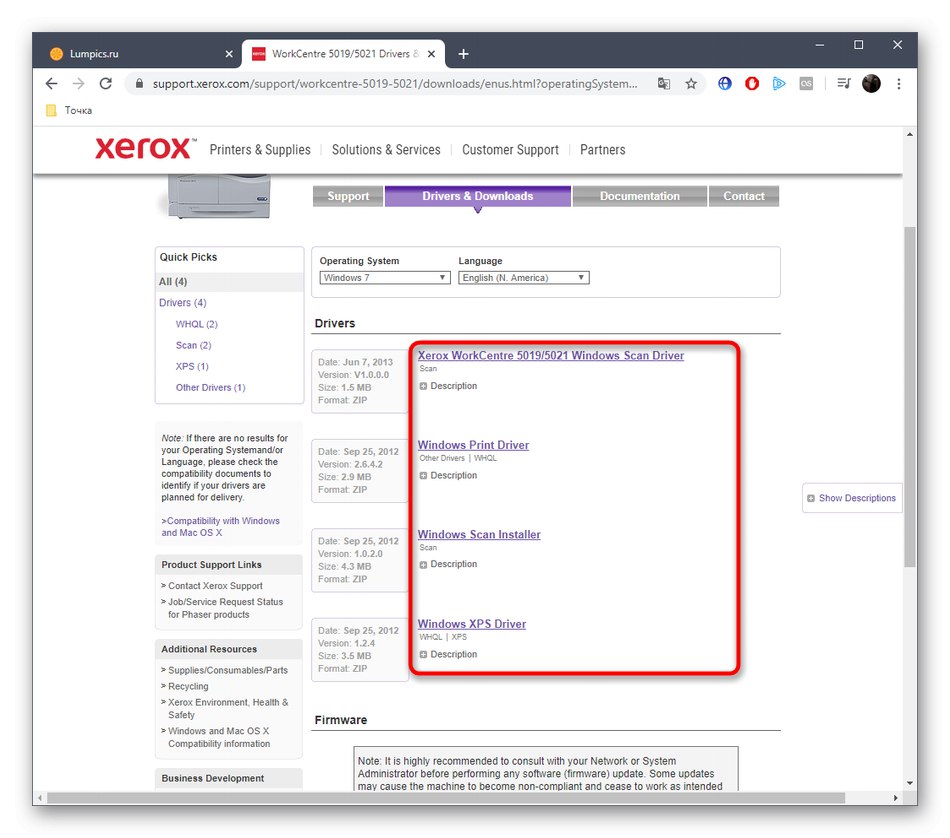
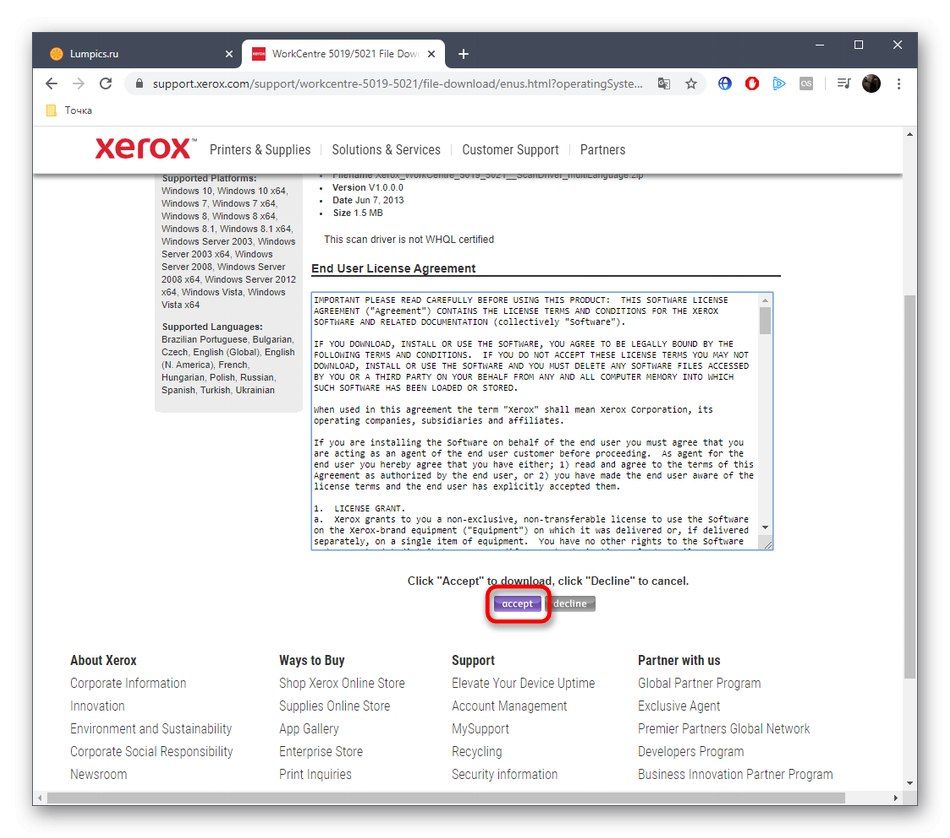
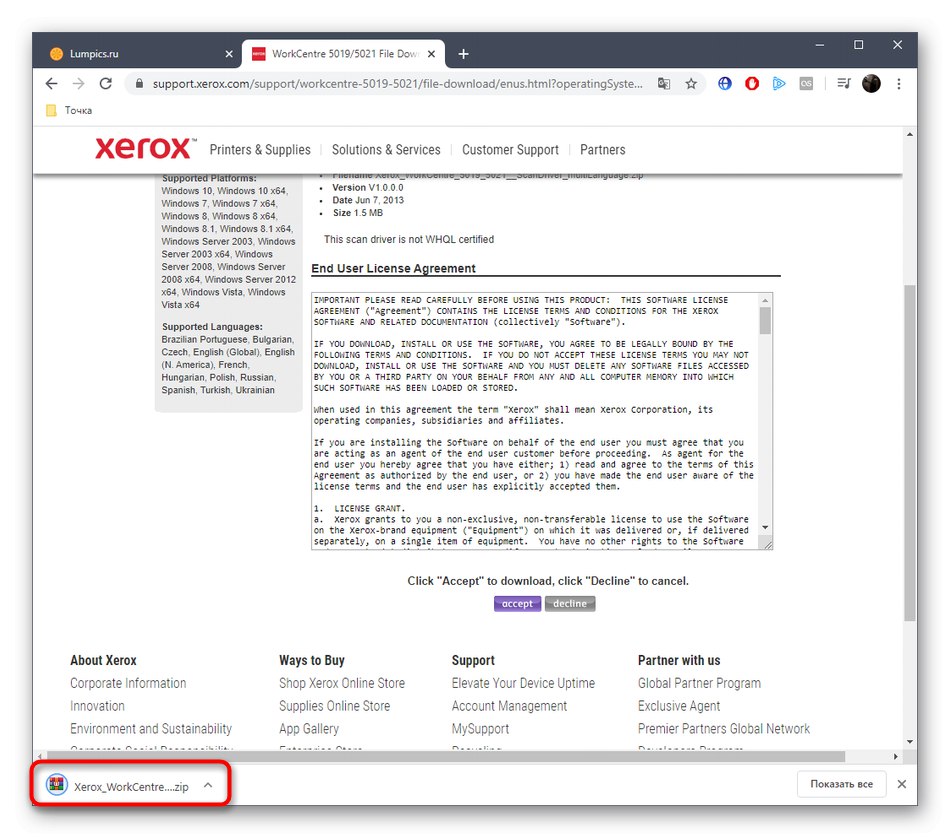
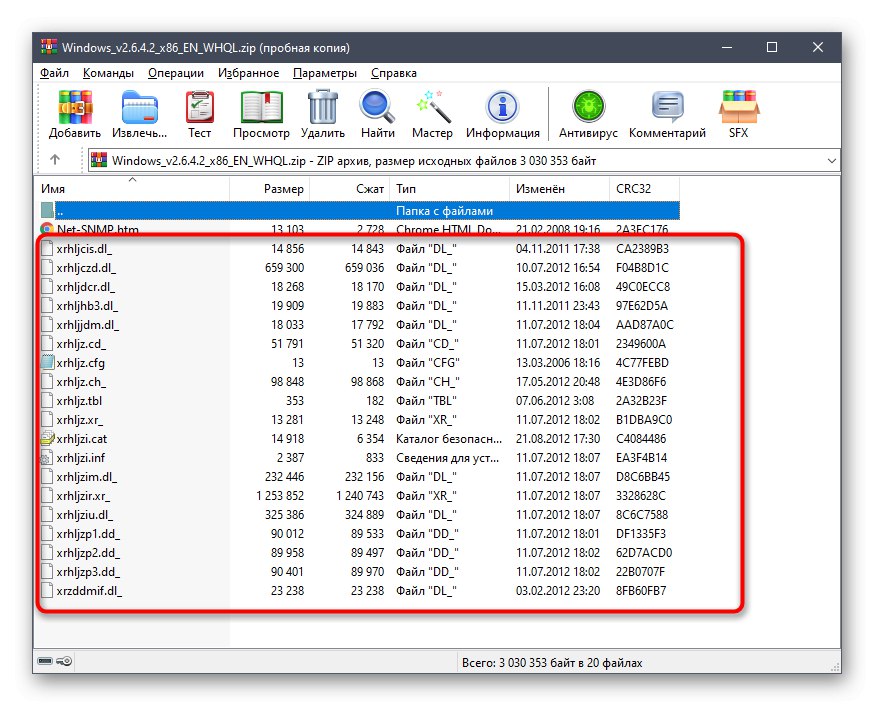
Po tej vrsti namestitve toplo priporočamo, da znova zaženete računalnik, da začnejo veljati vse spremembe. Nato si oglejte seznam naprav v sistemu Windows. Če se je tam pojavil Xerox WorkCentre 5021, lahko začnete v celoti uporabljati napravo.
2. metoda: rešitve neodvisnih razvijalcev
Včasih uporabniki ne želijo samostojno iskati gonilnike na uradni spletni strani in jih namestiti v skladu z navodili. Zlasti za take primere obstajajo rešitve neodvisnih razvijalcev, izdelane v obliki programov z grafičnim vmesnikom. Po namestitvi takšne programske opreme morate le začeti preverjati posodobitve, kar bo pomenilo začetek skeniranja komponent. Nato se na zaslonu prikažejo gonilniki, ki jih je mogoče posodobiti, uporabnik pa samostojno izbere, kateri izmed njih bo naložen in nameščen v samodejnem načinu. Pred takšno analizo ne pozabite večnamensko napravo priključiti na računalnik in jo vklopiti. Svetujemo vam, da se s seznamom tematske programske opreme seznanite v ločenem pregledu na naši spletni strani s klikom na spodnjo povezavo.
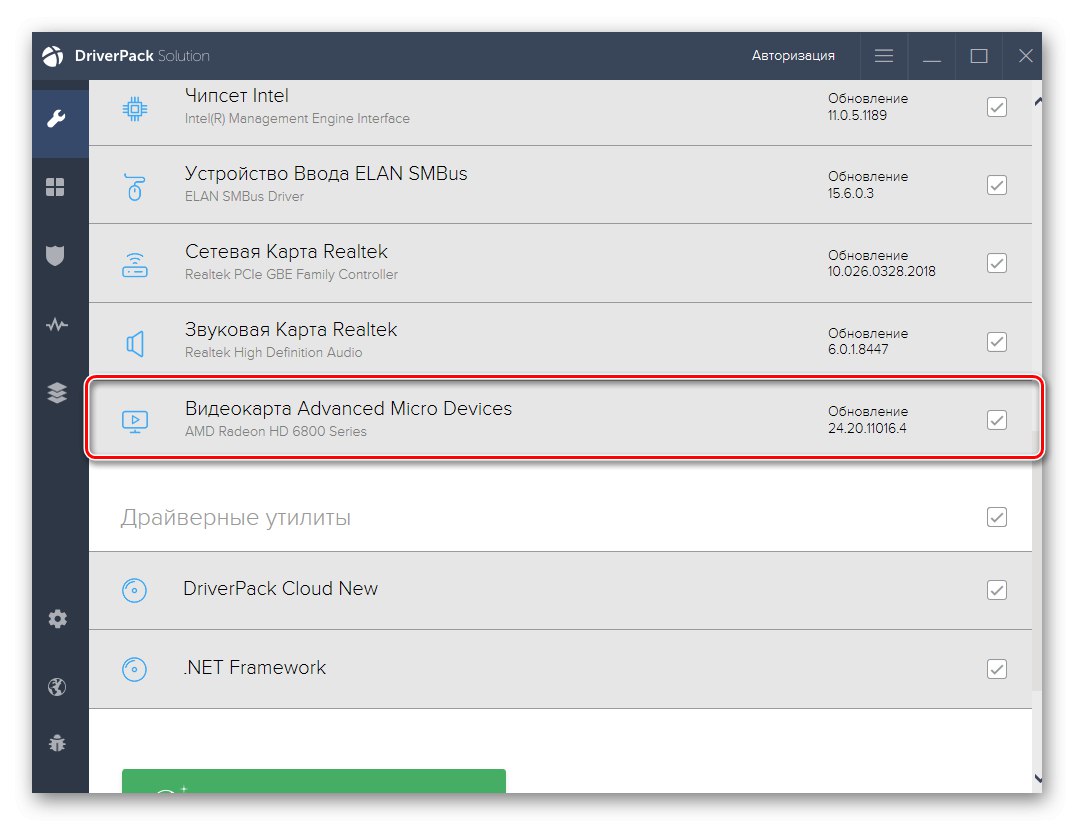
Več podrobnosti: Najboljša programska oprema za namestitev gonilnikov
Če se prvič srečujete s tovrstnimi orodji ali se še niste odločili, kateri program izbrati, preberite navodila. Temelji na Rešitev DriverPack, vendar se lahko uporablja kot univerzalna, ker je večina takšne programske opreme med seboj izredno podobna. V tem gradivu boste našli podrobno analizo namestitve gonilnikov s pomočjo takšnih rešitev.
Več podrobnosti: Namestitev gonilnikov prek DriverPack Solution
3. način: ID strojne opreme
ID strojne opreme je enolični identifikator, ki je dodeljen popolnoma vsaki komponenti ali zunanji napravi, ki bo povezana z računalnikom. To je potrebno, da operacijski sistem in podporni programi pravilno zaznajo model. Za danes obravnavano večnamensko napravo Xerox WorkCentre 5021 je ta koda videti takole:
USBPRINTXEROXWORKCENTRE_5021AC78
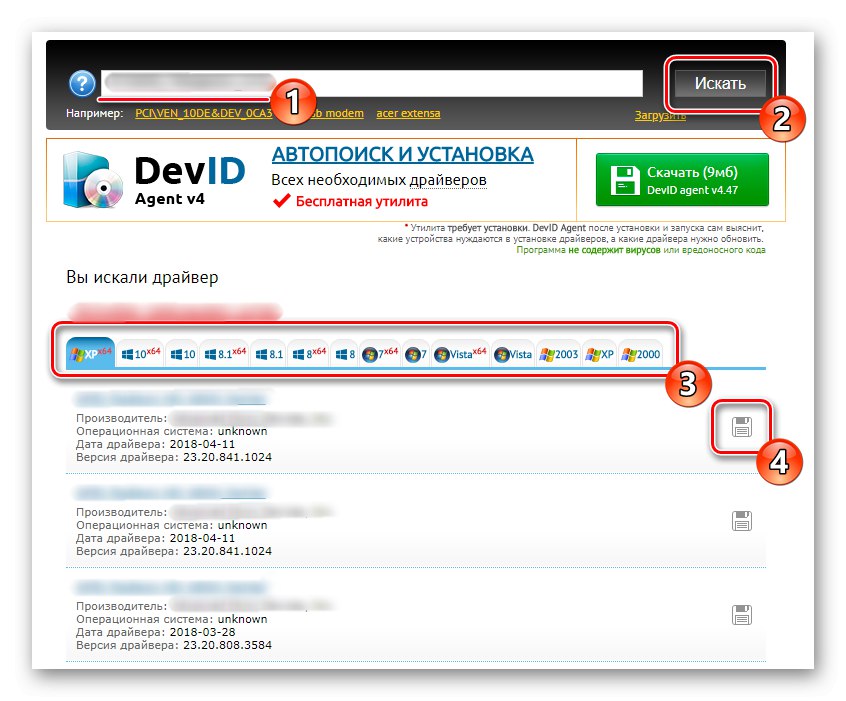
Kar zadeva uporabo tega identifikatorja s strani običajnih uporabnikov, ga lahko uporabimo za iskanje ustreznih gonilnikov na posebnih spletnih mestih. Zdaj vam ni treba določiti ID-ja strojne opreme, kot smo to storili sami. Preostane le, da poiščete priročno spletno mesto, poiščete programsko opremo za opremo in jo prenesete. Da bi to razumeli, bo pomagal še en vodnik na naši spletni strani, kjer je avtor za zgled vzel več priljubljenih tematskih spletnih virov.
Več podrobnosti: Kako najti voznika po osebnem dokumentu
4. način: Standardna orodja sistema Windows
Na zadnjem mestu današnjega članka je orodje, vgrajeno v operacijski sistem, ki je odgovorno za namestitev tiskalnika. Takoj po priključitvi Xerox WorkCentre 5021 lahko zaženete to orodje in natančno vidite, kako namesti gonilnike, saj je ta korak del namestitvenega postopka. V ročnem načinu to ne bo delovalo, ker na skladiščih z blagovno znamko Microsoft ni primernih datotek za nas, vsekakor pa je vredno poskusiti vzpostaviti takšno povezavo, če ne želite uporabljati zgoraj opisanih metod. Morda bo to orodje našlo popolnoma združljiv gonilnik za drug model ali univerzalne datoteke.
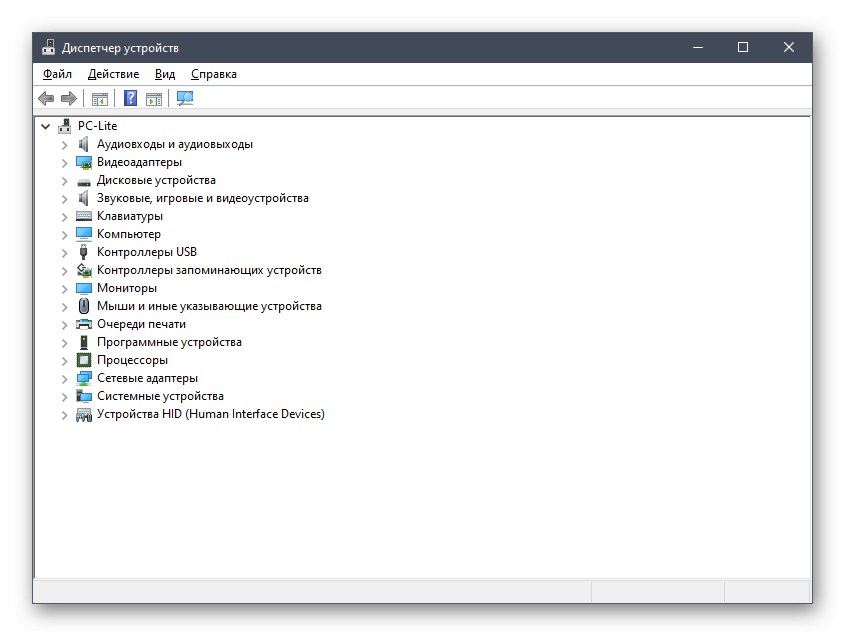
Več podrobnosti: Namestitev gonilnikov s standardnimi orodji Windows
Kot lahko vidite, namestitev gonilnikov za Xerox WorkCentre 5021 ne traja veliko časa, glavna naloga pa je izbira optimalne metode. Po uspešnem dodajanju vseh potrebnih datotek takoj preizkusite vse vidike delovanja modela, tako da se v prihodnosti nenamerno ne boste soočili s težavami.